win11任务栏 不要自动弹出 Win11任务栏自动弹出如何解决
更新时间:2025-01-11 10:01:31作者:xtliu
Win11任务栏自动弹出可能会给用户带来困扰,特别是在工作或娱乐时,为了解决这个问题,我们可以尝试一些简单的方法来调整设置,以确保任务栏不会自动弹出。通过调整任务栏设置或使用第三方工具,我们可以有效地解决这一问题,让用户的使用体验更加顺畅和舒适。愿意尝试一下吗?
Win11自动弹出任务栏的解决方法 方法一1. 游戏全屏时弹出任务栏可能是有程序启动了。
2. 一般来说是一些软件的弹窗广告,也可能是系统弹窗提示。
3. 如果是系统弹窗,可以尝试打开“控制面板”。
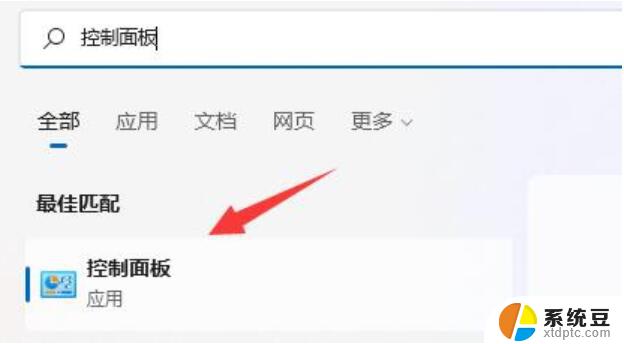
4. 然后进入控制面板的“系统和安全”。
5. 再点击安全和维护下的“更改用户账户控制设置”。
6. 最后将左边的滑块移动到“从不通知”就可以了。
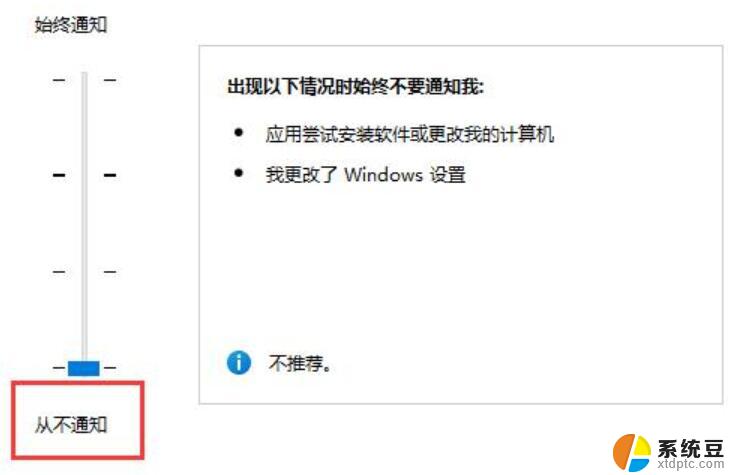
1. 如果是软件弹窗导致的。
2. 那么可以尝试在打开游戏前,结束所有其他后台应用程序。
3. 结束程序还无效,可以尝试用火绒屏蔽弹窗。或者进入360的“游戏模式”。
以上就是win11任务栏 不要自动弹出的全部内容,有遇到这种情况的用户可以按照小编的方法来进行解决,希望能够帮助到大家。
win11任务栏 不要自动弹出 Win11任务栏自动弹出如何解决相关教程
- win11老弹任务栏 Win11任务栏自动弹出如何解决
- win11任务栏不合并任务 win11任务栏怎么取消图标合并
- win11如何让任务栏从不合并 Win11任务栏怎么调整不合并
- win11任务栏如何在屏幕左侧 win11系统如何移动任务栏到左侧
- win11如何不让任务栏不合并 win11任务栏调整为从不合并
- win11任务栏更改位置 Win11任务栏位置对齐方式调整教程
- win11系统任务栏颜色怎么设置 Win11任务栏颜色自定义教程
- win11如何让任务栏不折叠 win11任务栏不折叠怎么设置
- win11如何设置任务栏从不合并 win11任务栏合并取消方法
- win11任务栏边框透明 Windows 10 怎么把任务栏变透明
- win11如何设置视频为桌面壁纸 视频动态壁纸设置教程
- win11的电影和电视怎么播放 Windows11如何在开始菜单中找到电脑和电视
- 如何关闭win11新开的桌面 Win11任务栏新建桌面按钮怎么用
- 怎么将手机投影到win11笔记本电脑上 手机如何连接投屏电脑
- win11文件很久之前 临时文件误删怎么恢复
- win11打印屏幕 怎么关闭 笔记本屏幕怎么关闭
win11系统教程推荐
- 1 如何关闭win11新开的桌面 Win11任务栏新建桌面按钮怎么用
- 2 怎么将手机投影到win11笔记本电脑上 手机如何连接投屏电脑
- 3 win11打印屏幕 怎么关闭 笔记本屏幕怎么关闭
- 4 关掉win11的通知 Win11系统通知关闭步骤
- 5 win11切换系统语言在哪里 Win11怎么设置系统语言
- 6 win11怎么设置不锁屏不休眠 Win11电脑设置不休眠
- 7 win11桌面添加天气 Win10/11电脑锁屏界面天气怎么显示
- 8 win11关机快捷键如何使用 Win11键盘快捷键关机操作步骤
- 9 win11您没有权限访问\\ Win11显示无权访问文档怎么解决
- 10 win11怎么固定右键更多选项 Win11右键菜单如何自定义设置更多选项